Se aplica a: Fireboxes administrados en la nube
Para cambiar un Firebox de administración en la nube a administración local y continuar usando WatchGuard Cloud para la monitorización, puede eliminar el Firebox de la administración en la nube.
Cuando elimina un Firebox de la administración en la nube:
- El Firebox pasa a ser administrado localmente.
- El Firebox continúa usando la última configuración implementada.
- El Firebox continúa enviando mensajes de registro a WatchGuard Cloud.
- Los informes y los datos de registro almacenados permanecen visibles en WatchGuard Cloud.
- Las cuentas de administrador y estado utilizan las contraseñas de dispositivo configuradas en WatchGuard Cloud.
Después de eliminar el Firebox de la administración en la nube, debe usar la Fireware Web UI o Policy Manager para administrar la configuración.
Antes de eliminar un Firebox de la administración en la nube, asegúrese de conocer las contraseñas del dispositivo. Debe usar las contraseñas del dispositivo para conectarse al Firebox y administrarlo localmente. Para obtener información sobre cómo actualizar las contraseñas, consulte Actualizar las Contraseñas de los Dispositivos Firebox Administrados en la Nube.
Para eliminar un Firebox de la administración en la nube y mantenerlo en WatchGuard Cloud para su monitorización:
- Inicie sesión en WatchGuard Cloud.
- Seleccione Configurar > Dispositivos.
- Seleccione el Firebox administrado en la nube.
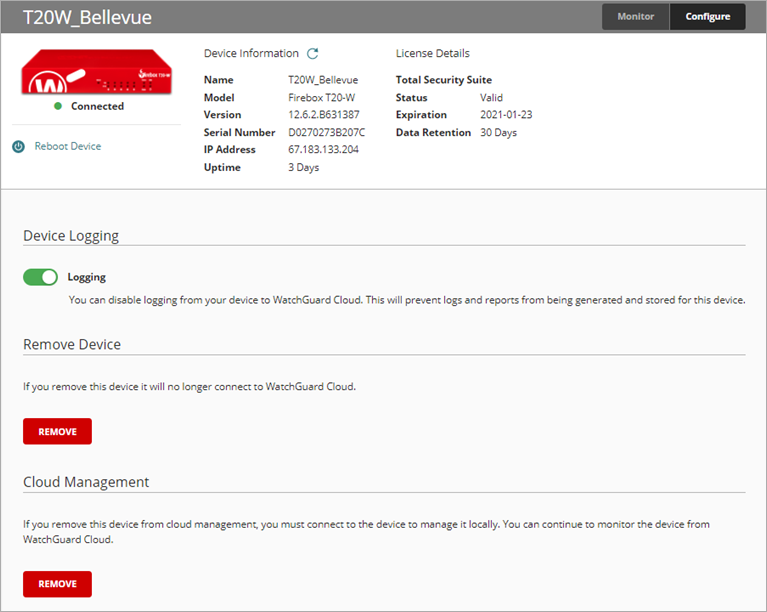
- En la sección Administración en la Nube, haga clic en Eliminar.
Se abre un cuadro de diálogo de confirmación.
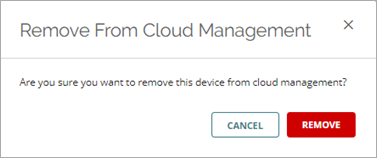
- Haga clic en Eliminar.
El dispositivo pasa a ser administrado localmente.
Para administrar el Firebox con WatchGuard System Manager después de eliminarlo de la administración en la nube, debe agregar una política de firewall WG-Firebox-Mgmt al Firebox desde la Fireware Web UI.
Para agregar la política de firewall WG-Firebox-Mgmt al Firebox, en la Fireware Web UI:
- Seleccione Firewall > Políticas de Firewall.
Se abre la página Políticas. - Haga clic en Agregar Política.
Se abre la página Agregar Política de Firewall.
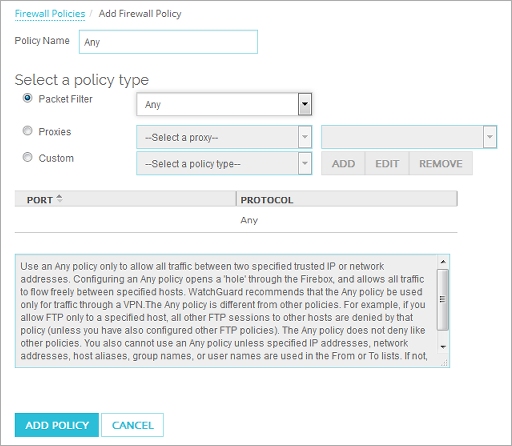
- Para el tipo de política, seleccione Política de Filtrado de Paquetes.
- En la lista desplegable Filtrado de Paquetes, seleccione WG-Firebox-Mgmt. Haga clic en Agregar Política.
Se abre una página que muestra las propiedades de la nueva política.
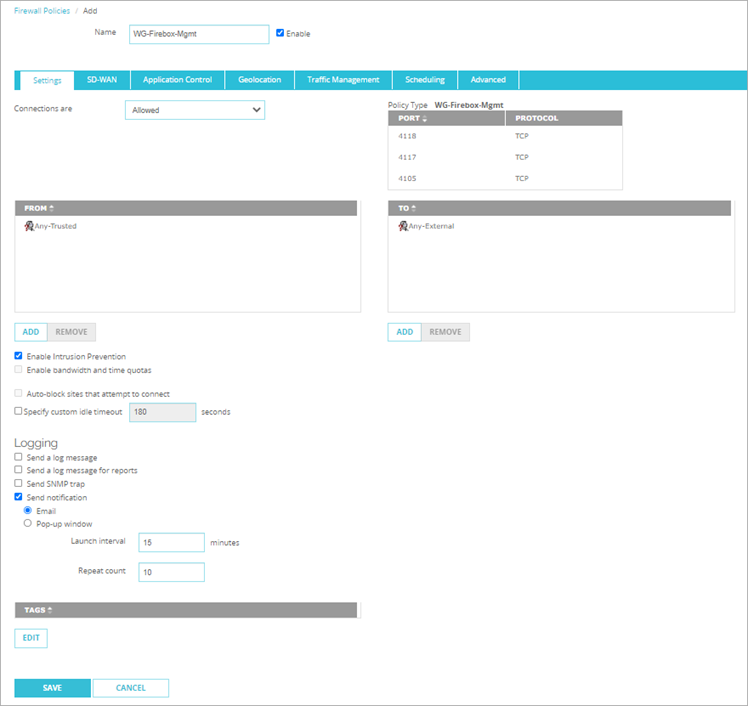
- En la pestaña Ajustes, configure la política con estos ajustes:
- Desde: Cualquiera-De confianza, Cualquiera-Opcional
- A: Firebox
- Haga clic en Guardar.
Ahora puede administrar el Firebox con WatchGuard System Manager.
Para obtener más información sobre la configuración de la política de firewall, consulte Agregue Políticas a Su Configuración.
Si el Firebox administrado en la nube tenía una BOVPN configurada para otro Firebox administrado en la nube, la BOVPN permanece en WatchGuard Cloud, pero no es válida porque solo tiene un endpoint. Puede ver y eliminar la BOVPN, pero no puede editarla. Antes de eliminar la BOVPN, elimine las referencias a la BOVPN en la configuración del otro Firebox.
Si elimina un Firebox de la administración en la nube, WatchGuard continúa almacenando los datos de configuración del dispositivo durante un año, o hasta que usted desasigne el dispositivo de la cuenta, lo que ocurra primero. Si después agrega el Firebox nuevamente a la misma cuenta que un dispositivo administrado en la nube, el Historial de Implementaciones muestra las configuraciones anteriores implementadas en ese dispositivo.